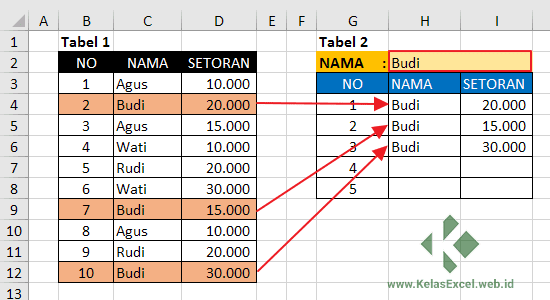Microsoft Excel merupakan salah satu aplikasi perkantoran yang paling populer digunakan di dunia. Aplikasi ini berguna untuk mengolah data dan membuat laporan. Excel memiliki berbagai macam rumus dan fungsi yang sangat membantu untuk mempermudah pekerjaan. Dalam artikel ini, kita akan membahas beberapa rumus dan fungsi yang sering digunakan dalam pengolahan data dengan bahasa Indonesia.
Rumus VLOOKUP dengan 2 atau Lebih Hasil Pencarian
Rumus VLOOKUP (Vertical Lookup) merupakan rumus yang digunakan untuk mencari data di kolom vertikal, dengan mengacu pada data di kolom horizontal. Biasanya, rumus ini digunakan untuk mencari data di tabel dengan ukuran besar. Namun, rumus ini hanya dapat menghasilkan satu nilai pencarian saja. Namun, bagi kamu yang ingin mencari dua nilai atau lebih, bisa menggunakan rumus VLOOKUP dengan sedikit modifikasi.
Untuk menggunakan rumus VLOOKUP dengan dua nilai atau lebih, kamu hanya perlu menambahkan formula IFERROR dan INDEX pada rumus VLOOKUP. Berikut adalah contoh rumus VLOOKUP dengan dua nilai pencarian:
=IFERROR(INDEX($B$2:$B$8,SMALL(IF($A$2:$A$8=D2,ROW($A$2:$A$8)-ROW($A$2)+1),ROWS($D$2:D2))),"")
Pada rumus di atas, terdapat fungsi IFERROR yang berfungsi untuk mengecek apakah rumus VLOOKUP menghasilkan nilai yang valid atau tidak. Jika hasilnya tidak valid, maka akan menghasilkan nilai kosong (“”). Selain itu, terdapat juga fungsi INDEX yang digunakan untuk mengambil data dari suatu range, dan fungsi SMALL yang digunakan untuk mengambil nilai terkecil dari suatu range, sesuai dengan kriteria yang telah ditetapkan.
Rumus SUMIF untuk Menghitung Data dengan Kriteria Tertentu
Rumus SUMIF merupakan salah satu rumus yang sangat berguna untuk menghitung data dengan kriteria tertentu. Misalnya, kamu ingin menghitung total penjualan di suatu daerah, atau menghitung total pengeluaran untuk suatu keperluan. Rumus ini menggunakan tiga argumen, yaitu range, kriteria, dan sum_range. Range adalah area yang akan dicari kriteria tertentu, kriteria adalah nilai yang akan dicari dalam range, dan sum_range adalah area yang akan dijumlahkan jika kriteria ditemukan dalam range.
=SUMIF(A1:A10,"Makanan",B1:B10)
Pada contoh di atas, rumus SUMIF diminta untuk menghitung total pengeluaran untuk kategori “Makanan”. Range adalah sel A1:A10, kriteria adalah “Makanan”, dan sum_range adalah sel B1:B10, yang akan dijumlahkan jika nilai “Makanan” ditemukan dalam sel A1:A10.
Rumus COUNTIF untuk Menghitung Jumlah Data dengan Kriteria Tertentu
Rumus COUNTIF digunakan untuk menghitung jumlah data dalam suatu range yang memenuhi kriteria tertentu. Misalnya, kamu ingin menghitung jumlah mahasiswa yang lulus ujian, atau jumlah barang yang terjual pada suatu periode.
=COUNTIF(D2:D7,">=75")
Pada contoh di atas, rumus COUNTIF diminta untuk menghitung jumlah mahasiswa yang mendapatkan nilai lebih besar atau sama dengan 75. Range adalah sel D2:D7, dan kriteria adalah “>=75”, yang akan dihitung berapa kali ditemukan dalam sel D2:D7.
Cara Menghitung Persentase Diskon di Excel
Terakhir, kita akan membahas cara menghitung persentase diskon di Excel. Misalnya, kamu ingin menghitung nilai diskon yang diberikan pada suatu produk, dengan format persentase. Cara menghitungnya cukup mudah, hanya dengan menggunakan rumus sederhana:
=harga*(persen/100)
Pada contoh di atas, diasumsikan harga produk adalah 100.000, dan persentase diskon adalah 25%. Maka, nilai diskon yang akan diterima adalah:
=100000*(25/100)
Hasilnya adalah 25.000. Cara ini dapat kamu gunakan untuk menghitung diskon pada semua produk yang kamu jual.
FAQ
Berikut adalah dua pertanyaan yang sering ditanyakan tentang penggunaan rumus dan fungsi di Excel:
1. Apa itu PivotTable, dan bagaimana cara menggunakannya?
PivotTable merupakan salah satu fitur yang sangat berguna untuk menganalisis data dalam bentuk tabel. Fitur ini memungkinkan kamu untuk memfilter, menghitung, dan meringkas data dengan cepat dan mudah. Untuk menggunakan PivotTable, kamu perlu memilih range data yang ingin kamu analisis, lalu klik Insert – PivotTable. Kemudian, atur field yang ingin kamu tampilkan dalam tabel, dan atur kriteria yang ingin kamu gunakan untuk menganalisis data.
2. Apa itu VBA, dan apa kegunaannya di Excel?
VBA (Visual Basic for Applications) merupakan bahasa pemrograman yang digunakan untuk membuat skrip dan aplikasi di Excel. Dengan menggunakan VBA, kamu bisa membuat macro dan fungsi kustom yang akan mempermudah pekerjaan dalam pengolahan data. Misalnya, kamu bisa membuat macro untuk menghapus baris yang kosong secara otomatis, atau membuat fungsi kustom untuk menghitung jumlah data yang memenuhi kriteria tertentu.
Video Tutorial
Berikut adalah video tutorial tentang penggunaan rumus SUMIF: